# Гибернация / неработающая экранная заставка
Windows никогда не входит в режим гибернации пока какие-либо процессы воспроизводят аудио. Самый простой решения этой проблемы — отключить вывод аудио на вкладке «Общее» в настройках Wallpaper Engine. В результате программа перестанет мешать Windows войти в режим гибернации. Если вы хотите оставить вывод аудио включенным, вы можете настроить систему по инструкции ниже.
# Измените параметры электропитания Windows
Windows никогда не входит в режим гибернации пока какие-либо процессы воспроизводят аудио. Самый простой решения этой проблемы — отключить вывод аудио на вкладке «Общее» в настройках Wallpaper Engine. Кроме того, можно настроить Windows так, чтобы система входила в гибернацию, пока воспроизводится аудио:
- Зайдите в раздел «Параметры питания и спящего режима» в настройках Windows. Для этого введите название раздела в поиске Windows.
- Нажмите на «Дополнительные параметры питания».
- Нажмите на «Настройку схемы электропитания» рядом с выбранной на компьютере схемой.
- Нажмите на «Изменить дополнительные параметры питания».
- Прокрутите список вниз и разверните раздел «Параметры мультимедиа».
- Для параметра «При общем доступе к мультимедиа» в выпадающем списке выберите вариант «Разрешить компьютеру переходить в режим отсутствия» (для экранных заставок) или «Разрешить компьютеру переходить в спящий режим» (для гибернации).
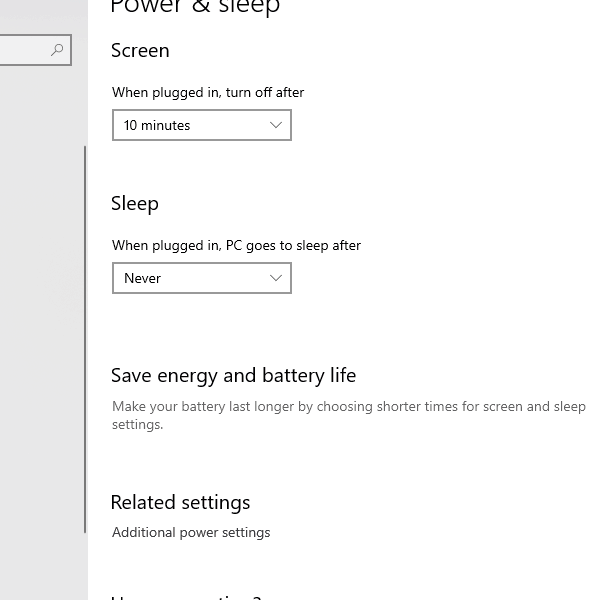
# Проблемы с гибернацией при использовании обоев типа «веб»
Для работы обоев типа «веб» используется браузер, очень похожий на Google Chrome («CEF»), который не дает системе перейти в режим гибернации. Пока эта ошибка не будет исправлена в самом браузере, ее можно обойти, введя определенные команды в командной строке.
- Введите «cmd.exe» в поиске Windows, нажмите правой кнопкой мыши по программе и выберите вариант «Запустить от имени администратора» (последний пункт очень важен: при иных настройках дальнейшие шаги не помогут!).
- Используйте команду
powercfg /requests, чтобы отобразить список процессов, которые не дают системе войти в режим гибернации (заодно удостоверьтесь, что проблема не связана со сторонними программами). - Используйте следующие три команды, чтобы разрешить системе вход в режим гибернации при работе Wallpaper Engine:
powercfg /requestsoverride PROCESS webwallpaper32.exe AWAYMODE DISPLAY SYSTEM
powercfg /requestsoverride PROCESS wallpaper32.exe AWAYMODE DISPLAY SYSTEM
powercfg /requestsoverride PROCESS wallpaper64.exe AWAYMODE DISPLAY SYSTEM
Также можно на вкладке Производительность настроек Wallpaper Engine найти параметр Монитор в спящем режиме и в выпадающем списке выбрать для него вариант Остановить (освободить память), а затем отключить монитор. Эта настройка останавливает воспроизведение медиа при выключенном мониторе, когда вы не пользуетесь компьютером.
